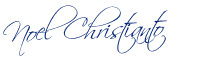Malam sobat blogger pada kesempatan kali ini saya akan atau ingin membahas tentang File System, mungkin sebagian teman-teman sudah mengerti dan sudah pernah mempelajarinya, namun saya ingin mengulas ulang kembali karena pada semester kemarin saat ada ujian materi yang dikeluarkan adalah tentang jenis-jenis file system apa boleh buat saya hanya menjawab nya secara tidak yakin..hhe
Langsung saja Sistem berkas (Inggris: File System) merupakan sebuah metoda untuk memberi nama pada berkas dan meletakkannya pada media penyimpanan. Semua sistem operasi mulai dari DOS, Windows, Macintosh dan turunan UNIX memiliki Sistem berkas sendiri untuk meletakkan file dalam sebuah struktur hirarki. Contoh dari sistem berkas termasuk di dalamnya FAT, NTFS, HFS dan HFS+, EXT2, EXT3, ISO 9660, ODS-5, dan UDF. Beberapa sistem berkas antara lain juga journaling file system atau versioning file system, Sistem berkas juga menentukan konvensi penamaan berkas dan peletakan berkas pada stuktur direktori.
Berikut ini merupakan beberapa Jenis – jenis file system yang dapat saya kumpulkan:
1. FAT16 (File Allocation Table)
FAT16 dikenalkan oleh MS-DOS pada tahun 1981. Awalnya, Sistem ini di design untuk mengatur file di floopy drive dan mengalami beberapa kali perubahan sehingga digunakan untuk mengatur file di harddisk. FAT16 adalah sistem berkas yang menggunakan unit alokasi yang memiliki batas hingga 16-bit, sehingga dapat menyimpan hingga 216 unit alokasi (65536 buah). Sistem berkas ini memiliki batas kapasitas hingga ukuran 4 Gigabyte saja. Ukuran unit alokasi yang digunakan oleh FAT16 bergantung pada kapasitas partisi yang akan hendak diformat.
Kelebihan :
FAT16 adalah sebuah file system yang kompatibel hampir di semua Operating System baik itu Windows 95/98/me, OS/2 , Linux dan bahkan Unix.
Kekurangan :
FAT16 mempunyai kapasitas tetap jumlah cluster dalam partisi, jadi semakin besar Harddisk maka ukuran cluster akan semakin besar, artinya file sekecil apapun tetap akan memakan 32Kb dari harddisk. Hal jelek lain adalah FAT16 tidak mendukung kompresi, enkripsi dan kontrol akses dalam partisi. FAT16 adalah sistem berkas yang menggunakan unit alokasi yang memiliki batas hingga 16-bit, sehingga dapat menyimpan hingga 216 unit alokasi (65536 buah). Sistem berkas ini memiliki batas kapasitas hingga ukuran 4 Gigabyte saja disamping itu ukuran unit alokasi yang digunakan oleh FAT16 bergantung pada kapasitas partisi yang hendak diformat misalnya jika ukuran partisi kurang dari 16 Megabyte, maka Windows akan menggunakan sistem berkas FAT12, dan jika ukuran partisi lebih besar dari 16 Megabyte, maka Windows akan menggunakan sistem berkas FAT16.
2. FAT32
FAT32 mulai di kenal pada tahun 1976 dan digunakan pada sistem operasi Windows 95 SP2, dan merupakan pengembangan lanjutan dari FAT16. Karena menggunakan tabel alokasi berkas yang besar (32-bit), FAT32 secara teoritis mampu mengalamati hingga 232 unit alokasi (4294967296 buah). Meskipun demikian, dalam implementasinya, jumlah unit alokasi yang dapat dialamati oleh FAT32 adalah 228 (268435456 buah).
Kelebihan :
FAT32 menawarkan kemampuan menampung jumlat cluster yang lebih besar dalam partisi. Selain itu juga mengembangkan kemampuan harddisk menjadi lebih baik dibanding FAT16.
Kelemahan :
Namun FAT32 memiliki kelemahan yang tidak di miliki FAT16 yaitu terbatasnya Operating System yang bisa mengenal FAT32. Tidak seperti FAT16 yang bisa dikenal oleh hampir semua Operating System, namun itu bukan masalah apabila anda menjalankan FAT32 di Windows Xp karena Windows Xp tidak peduli file sistem apa yang di gunakan pada partisi. File system FAT32 juga tidak mampu menampung single file berukuran 4gb atau lebih. Tidak hanya itu, beberapa orang berpendapat bahwa filesistem FAT32 ini lebih mudah terfragmentasi dibanding NTFS, jika fragmentasi meningkat, tentu performa akan turun.
3. NTFS (New Technology File System)
NTFS di kenalkan pertama pada Windows NT dan merupakan file system yang sangat berbeda di banding teknologi FAT. NTFS atau New Technology File System1, merupakan sebuah sistem berkas yang dibekalkan oleh Microsoft dalam keluarga sistem operasi Windows NT, yang terdiri dari Windows NT 3.x (NT 3.1, NT 3.50, NT 3.51), Windows NT 4.x (NT 4.0 dengan semua service pack), Windows NT 5.x (Windows 2000, Windows XP, dan Windows Server 2003), serta Windows NT 6.x (Windows Vista, Windows 7). NTFS bekerja berdasarkan prinsip BTree dan menggunakan Full Indexing. Karena itu pula fragmentation dapat ditekan seminimal mungkin. Kemudian, setiap file pada NTFS memiliki checksum, yang memungkinkan file tersebut diperbaiki secara sempurna bila suatu saat NTFS tersebut bermasalah.
Kelebihan :
NTFS menawarkan security yang jauh lebih baik , kompresi file , cluster dan bahkan support enkripsi data. NTFS merupakan file system standar untuk Windows Xp dan apabila anda melakukan upgrade Windows biasa anda akan di tanyakan apakah ingin mengupgrade ke NTFS atau tetap menggunakan FAT. NTFS juga memiliki fitur untuk menampung lebih dari satu buah ruangan data dalam sebuah berkas. Fitur ini disebut dengan Alternate Data Stream.
Kelemahan :
Kekurangan NTFS yang sering dibicarakan adalah kompatibilitas terhadap software atau operating sistem lawas seperti win 9x dan ME. Sistem operasi lama milik microsoft ini tidak mampu membaca file system NTFS. Selain itu, beberapa orang menilai bahwa file system NTFS ini tidak universal, karena OS selain microsoft tidak mampu melakukan read-write pada partisi NTFS, namun hal ini sudah terselesaikan. Ada yang berpendapat bahwa partisi berfile sistem NTFS akan susah diperbaiki jika terjadi masalah, Saat ini file sistem NTFS sudah cukup populer, sehingga muncul tool-tool recovery yang mendukung recovery data dan perbaikan partisi berfile sistem NTFS.
4. EXT 2
EXT2 merupakan jenis file system yang ampuh di sistem operasi linux. EXT2 juga merupakan salah satu file system yang paling ampuh dan menjadi dasar dari segala distribusi linux. Pada EXT 2 file system, file data disimpan sebagai data blok. Data blok ini mempunyai panjang yang sama dan meskipun panjangnya bervariasi diantara EXT2 file system, besar blok tersebut ditentukan pada saat file system dibuat dengan perintah mk2fs.
Kelebihan :
EXT2 merupakan tipe file system yang paling tua yang masih ada. Akronim dari EXT2 adalah second file system. Pertama kali dikenalkan pada tahun 1993. Menyimpan data secara hirarki standar yang banyak digunakan oleh sistem operasi. Maksimum ukuran file yang didukung oleh EXT2 adalah 2 Terabyte, dan volumenya bisa mencapai 4 Tb. Nama file bisa mencapai 255 karakter. Juga mendukung file system linux user, groups, dan permision (POSIX) dan juga mendukung kompresi file.
Kelemahan :
Ketika Shut down secara mendadak membutuhkan waktu yang tidak sebentar untuk recover kembali. Untuk melakukan clean up file system, biasanya EXT2 secara otomatis akan menjalankan utility e2fsck pada saat booting selanjutnya. Utility ini mencoba memperbaiki masalah yang kemungkinan terjadi ketika sistem di matikan secara mendadak.
5. EXT3
EXT3 merupakan peningkatan dari EXT2 file system dan EXT3 merupakan pengembangan dari EXT2.
Kelebihan :
•Setelah kegagalan sumber daya, "unclean shutdown", atau kerusakan sistem, EXT2 file sistem harus melalui proses pengecekan dengan program e2fsck. Proses ini dapat membuang waktu sehingga proses booting menjadi sangat lama, khususnya untuk disk besar yang mengandung banyak sekali data. Dalam proses ini, semua data tidak dapat diakses.
•Integritas data, EXT3 menjamin adanya integritas data setelah terjadi kerusakan atau "unclean shutdown". EXT3 memungkinkan kita memilih jenis dan tipe proteksi dari data.
•Kecepatan menulis data lebih dari sekali, EXT3 mempunyai throughput yang lebih besar daripada EXT2 karena EXT3 memaksimalkan pergerakan head hard disk. Kita bisa memilih tiga jurnal mode untuk memaksimalkan kecepatan, tetapi integritas data tidak terjamin.
•Mudah dilakukan migrasi, Kita dapat berpindah dari EXT2 ke sistem EXT3 tanpa melakukan format ulang.
Kelemahan :
Sejak EXT3 bertujuan untuk menjadi kompatibel dengan EXT2 sebelumnya, banyak struktur on-disk mirip dengan EXT2. Karena itu, EXT3 tidak memiliki beberapa fitur desain yang lebih baru, seperti luasan, alokasi dinamis inode, dan suballocation blok Ada batas-direktori 31.998 per satu sub direktori., Berasal dari batas atas 32.000 link per inode. EXT3, seperti filesystem Linux terbaru, tidak dapat fsck-ed sementara filesystem dipasang untuk menulis.
6. EXT4
File system EXT4 yang biasa digunakan linux merupakan file system ke empat yang dikembangkan sebagai penerus EXT3.
Kelebihan:
Performance yang lebih baik dan peningkatan kemampuan. Filesystem EXT4 juga meningkatkan daya tampung maksimal file system ke 1 exabyte dan mengurangi wktu yang diperlukan untuk melakukan pengecekan hardisk (fsck yang mana pada Filesystem EXT3, setiap 20 30 kali mount). File system EXT4 memiliki keunggulan performance yang significant dalam menulis dan membaca file berukuran besar.
Kelemahan :
Penundaan alokasi dan potensi kehilangan data. Karena alokasi penundaan tersebut telah mangandalkan programmer dengan EXT3, fitur tersebut menimbulkan beberapa resiko kehilangan data tambahan dalam kasus dimana sistem crash atau kehilangan daya sebelum data ditulis ke harddisk.
7. JFS (Journal File System)
Journal File System atau JFS adalah 64-bit file system journal yang dibuat oleh IBM . Ini tersedia sebagai perangkat lunak bebas di bawah ketentuan GNU General Public License (GPL). JFS adalah system file journaling, JFS memiliki kemampuan yang cepat dan handal, dengan kinerja yang baik secara konsisten dalam berbagai jenis beban, bertentangan dengan file system lain yang tampak nya lebih baik dalam pola penggunaan khusus, misalnya dengan file kecil atau besar.
8. Reiser FS
Dirancang oleh Hans Reiser dan diperkenalkan dalam versi 2.4.1 dari kernel Linux, merupakan sistem file pertama journal untuk disertakan di kernel standar. ReiserFS adalah file default sistem di Yoper Elive, Xandros, Linspire, GoboLinux, dan distribusi Linux.
Kelebihan :
Secara umum mempunyai kinerja yang lebih tinggi di semua ukuran file (file size). Mengurangi ruang harddisk yang terbuang percuma, tidak ada alokasi inode yang statik, file-file yang kecil di paket bersama dengan file kecil yang lain. Kinerja yang lebih tinggi untuk direktori yang banyak (contohnya direktori queue qmail dan web cache squid).
Kelemahan :
Belum sempurna jika dipasang di partisi / atau /boot (karena LILO - Linux Loader tidak sepenuhnya mendukung file system ini) dan yang kedua adalah belum mendukung
sistem quota user.
9. Mac Os X Tiger
Mac OS X Tiger (versi 10.4) adalah versi kelima rilis mayor dari Mac OS X , Apple's desktop dan server sistem operasi untuk Macintosh komputer. Tiger merupakan satu-satu nya sistem yang paling stabil dan memiliki tingkat efisiensi terbaik yang pernah dibuat Apple.
10. Mac OS X Leopard
Mac Os Leopard adalah keluaran versi keenam dari mac OS X. Leopard dibuat untuk menghadirkan fitur-fitur yang tidak dapat muncul di Tiger, seperti Core Animation untuk para desainer, professional dan Entertainment, iChat yang bisa mengganti layar belakangnya menjadi movie, atau efek-efek box seperti di linux. Leopard adalah sistem terganas untuk masalah memory (sampai-sampai untuk startup membutuhkan virtual memory sampai 50G, sedangkan Tiger hanya 4-6 Gigabyte). Leopard berisi lebih dari 300 perubahan dan perangkat tambahan dari versi sebelumnya, Mac OS X v10.4 “Tiger”. Diantaranya perubahan pada Dock, Stacks, menu bar transparan, dan sebuah update Finder yang menggabungkan visual navigasi grafis saat pertama kali melihat di iTunes.
Fitur penting lainnya yaitu, dukungan aplikasi berbasis 64-bit, utilitas backup otomatis yang disebut Time Machine, Spotlight untuk pencarian (search), dan masuknya Front Row dan Photo Booth, yang sebelumnya hanya disertakan dengan beberapa model Mac.
11. BSD
Berkeley Software Distribution (BSD) pertama kali dibangun dan dikembangkan oleh Computer System Research Group (CSRG) di University of California at Berkeley (UCB), BSD pertama kali keluar pada akhir 1977 sebagai paket tambahan dan patch dari AT&T UNIX versi 6, yang mana waktu itu beroperasi pada mesin PDP-11 minicomputer. BSD dibuat, dikembangkan, dan digunakan secara “Bebas” sebagai perlawanan terhadap lisensi UNIX yang dimiliki oleh AT&T dan oleh karena itu BSD mempunyai lisensi tersendiri yang memungkinkan setiap orang bebas melakukan pengembangan, dan menggunakan kode sumber BSD. Pada tahun 1993, versi 4.4 BSD dirilis sebagai sebuah Sistem Operasi yang utuh.
FreeBSD mengoptimalkan penggunaan platform PC. FreeBSD menyediakan kemudahan installasi dan dukungan yang luas terhadap perangkat keras PC. FreeBSD juga digunakan pada server-server yang memiliki traffic dan kinerja yang cukup tinggi untuk service WWW dan FTP File System BSD memiliki format partisi tersendiri, dan BSD tidak menggunakan partisiIBM / Microsoft seperti Linux, sehingga harddisk harus diset dengan format BSD. FreeBSD menyebut bagian ini dengan “slice”, dan dalam slice tersebut partisi BSD dibuat. Secara umum, A adalah partisi boot, B adalah partisi swap, dan C adalah partisi bayangan yang memuat sebuah bagian dari disk.
Kesimpulkan File System yang paling stabil dapat dilihat dari :
•Kecepatan Akses : EXT 3 karena EXT3 memaksimalkan pergerakan head Hard disk.
•Reliability : NTFS karena saat ini banyak yang menggunakan file system ini.
•Performance : EXT 4 karena performance yang lebih baik dan peningkatan kemampuan yang lebih bagus dari pada file system sebelumnya.
•Security : NTFS karena sistem keamanan NTFS lebih bagus dari pada File System lainnya.
•Kestabilan : NTFS karena setiap file pada NTFS memiliki checksum, yang memungkinkan file tersebut dapat diperbaiki secara sempurna bila suatu saat NTFS tersebut bermasalah.
Selengkapnya...
Better Than This
It's Better than this,You could do so much
Macam - Macam File System
Cara Membuat Backup Windows 7 ke Dalam Harddisk
Pagi sobat blogger pada kesempatan kali ini saya akan membahas cara membuat Backup system pada Windows 7, pada sistem operasi baru ini sobat bisa menemukan sebuah fitur Backup and Restore untuk memudahkan Sobat membuat backup dari Windows 7 serta melakukan restore dari backup tersebut dengan mudah juga. Fasilitas backup di Windows 7 akan melakukan backup terhadap semua dokumen-dokumen Sobat yang ada pada folder Library, seperti Document, Music, Pictures dan lain-lain. Proses backup pada Windows 7 juga bisa dilakukan secara otomatis dan berkala (schedule backup). Schedule backup ini akan menghapus backup lama dan menggantinya dengan backup yang terbaru. Sobat juga mempunyai beberapa pilihan lokasi penyimpanan backup. Sobat juga bisa melakukan backup ke hard disk, backup ke DVD, dan bisa juga melakukan backup ke network. Jika pada backup disertakan juga system image Windows 7, maka Sobat akan membutuhkan sebuah system repair disk untuk melakukan restore system image. Sobat bisa booting menggunakan system repair disk yang Sobat miliki, kemudian memilih system image yang akan di restore.
Pada artikel kali ini, saya akan membahas dan menerangkan cara membuat backup Windows 7 ke sebuah harddisk. Berikut langkah-langkah membuat backup Windows 7 ke sebuah harddisk :
1. Buka Control Panel. Pada item System and Security, klik Backup your computer.
2. Di jendela selanjutnya, klik tulisan Set Backup.
3. Pada jendela Backup Wizard yang pertama, pilih partisi harddisk atau drive ekternal (flashdisk atau harddisk eksternal) yang akan dijadikan lokasi backup. Klik Next untuk melanjutkan.
4. Selanjutnya, pilih opsi Let Windows choose (recommended) dan klik Next. Jika Sobat ingin menentukan apa saja yang akan dibackup, pilih Let me choose.
5. Pada jendela selanjutnya, klik tombol Save settings and run backup untuk memulai proses backup.
6.Proses backup akan segera dimulai. Tunggu hingga proses backup selesai Waktu yang dibutuhkan proses backup ini tergantung dari ukuran file yang akan di backup.
Sekian tutorial cara membuat backup Windows 7 ke sebuah harddisk. Semoga bermanfaat bagi sobat-sobat blogger sekalian dan selamat mencoba..^_^
Selengkapnya...
Cara Menghapus Dual OS di Laptop / PC
Malam sobat blogger mungkin bukan merupakan sesuatu yang baru bagi sobat-sobat blogger sekalian, pada kesempatan kali ini saya akan memberikan tips computer yaitu Bagaimana cara menghapus Dual OS tanpa menghapus keseluruhan OS yang sudah kita install di partisi kita namun saya rasa banyak juga sobat-sobat blogger yang belum tahu bagaimana cara menghapusnya. Dan kebetulan ada seorang saudara memberikan saya beberapa trik tersebut tanpa harus memformat keseluruhan system yamg sudah kita install sebelumnya.
Ok..kita lanjut saja, Sebelumnya saya ingin menjelaskan terlebih dahulu apa yang saya maksud dengan daftar OS pada boot. Biasanya jika Anda menggunakan 2 operating system, misalkan Windows XP Professional dan Windows XP Home Edition, maka pada saat booting anda akan menemukan 2 buah pilihan OS, kemudian anda tinggal pilih, ingin logon ke Windows XP Professional atau Windows Home dengan memilih salah satu pilihan tadi. Sekarang bagaimana cara menghilangkan salah satu operating system tanpa melakukan format? Misalkan Anda ingin menghilangkan Windows XP Home Edition. Caranya adalah dengan menghapus operating system itu dari daftar boot.
Yang menjadi pertanyaan adalah Dimanakah daftar boot tersebut ?
Windows XP menyimpan daftar operating system pada sebuah file namanya “boot.ini”. File ini terletak pada drive “C:” lengkapnya “C:boot.ini.” Yang akan kita lakukan sekarang adalah mengedit file boot.ini tersebut untuk menghapus salah satu OS. Untuk itu ikuti langkah-langkah di bawah. Namun perlu saya ingatkan, tips ini saya berikan dengan asumsi drive C: sebagai drive tepat terinstallnya Windows XP professional. Langsung saja sobat praktektan tips berikut ini :
1. Buka file boot.ini yang teletak di C:boot.ini. Namun, biasanya file ini tidak akan kelihatan jika Anda menset komputer agar tidak menampilan file operating system. Untuk itu, buka saja melalui Run dengan mengetik “c:boot.ini” (tanpa tanda petik).
2. File boot.ini defaultnya akan terbuka di notepad. Setelah terbuka, Anda akan melihat tulisan seperti gambar dibawah :
3. Sebelum kita melakukan editing file boot ini, sebaiknya Anda backup dulu dengan membuat sebuah copy dari file tersebut. Nanti apabila terjadi kesalahan, Anda bisa mengcopy nya lagi.
4. Sekarang, tentukan OS yang akan dihapus. Karena pada kali ini yang kan kita hapus adalah Windows XP Home maka cari tulisan seperti ini:
multi(0)disk(0)rdisk(0)partition(2)WINDOWS=”MicrOSoft Windows XP Home Edition” /noexecute=optin /fastdetect /usepmtimer :
5. Setelah Anda tentukan, hapus semua tulisan seperti diatas tadi, sehingga hasilnya seperti gambar di bawah :
6. Kemudian simpan file boot.ini tersebut dan restart komputer Anda.
Setelah komputer mulai booting, coba perhatikan layar Anda. Apakah daftar operating system masih muncul? Jika ya berarti, Anda berhasil. Jika Anda salah menghapus, biasanya Anda akan boot ke operating system yang seharusnya Anda hapus. Jika hal tersebut terjadi, ulangi langkah-langkah diatas dengan mengcopy kembali isi file backup Anda dan mempastenya di file asli, kemudian hapus OS yang satunya.
Demikian tips dari saya mengenai cara menghapus salah satu OS dari dual OS yg kita gunakan. Trims..
Source : groundlevel.co.cc
Selengkapnya...
Trik Registry Buat Iseng-iseng Part. 1
Pagi sobat blogger sudah lama saya tidak memposting blog karena kesibukkan saya di dunia nyata..hehe. Namun pada kali ini saya akan menshare atau bisa dibilang itu ilmu yang juga bisa menambah pengetahuan kita, beberapa registry memang berguna untuk sistem komputer kita namun kita menyadari bahwa ada beberapa registry jahat yang mungkin belum banyak orang tahu kecuali memang dia itu programmer komputer. Registry yang saya beritahu ini merupakan registry yang hampir bersifat seperti fitur-fitur virus yang ada seperti memblok task manager, mematikan process, dll
Jika teman2 mempunyai musuh dan ingin membalasnya langsung saja gunakan registry ini di komputer korban..hehe .
Langsung saja kita lihat beberapa registry berikut ini dibawah :
Menampilkan Pesan
HKEY_LOCAL_MACHINE\SOFTWARE\MICROSOFT\WINDOWSNT\CURRENT VERSION\WINLOGON
- Key Legal Notice Caption (Judul kotak pesan yang kita inginkan)
- Key Legal Notice Text (Isi dari pesan yang akan kita tampilkan..hehe)
Sifat ini hampir sama dengan virus-virus local pada umumnya kegunaannya yaitu misalnya user korban menyalakan komputer atau laptop nya maka saat setiap kali sedang startup windows tiba-tiba akan muncul suatu pesan nah pesan itu sendiri bisa kita tulis apa yang kita inginkan seperti ancaman, dll..hehe
Image File Execution Options
HKEY_LOCAL_MACHINE\SOFTWARE\MICROSOFT\WINDOWSNT\CURRENT VERSION\IMAGE FILE EXECUTION OPTIONS
- Klik kanan key image file execution options
- Pilih New Key isi dengan nama misalnya notepad.exe
- Klik kanan pada key Notepad.exe pilih New-String Value kemudian rename item yang baru dibuat dengan nama “Debugger”
- Isi nilainya dengan lokasi program lain contoh C:\Program Files\Internet Exproler\IEXPLORER.exe
- Silahkan jalankan notepad nya..
Saya jelaskan registry ini berguna untuk mengganti image file suatu program atau software yang ada di komputer atau laptop kita nah pada contoh diatas kita menggunakan notepad sebagai umpannya dan saat user korban ingin membuka Notepad tersebut maka secara otomatis yang terbuka adalah Internet Explorer nah cara ini bisa membuat user korban bingung dan panik..hehe
Memblok Task Manager
HKEY_LOCAL_MACHINE\SOFTWARE\MICROSOFT\WINDOWS\CURRENTVERSION\POLICIES\SYSTEM
- Klik kanan pada key system, pilih New 1 Dword (32-bit) value
- Isi nilai 1 untuk memblok Task Manager, 0 untuk mengizinkan kembali Task manager nya..hehe
Mematikan Process
Jika dalam PC atau Laptop sobat blogger ada process yang ingin dinonaktifkan cara lainnya adalah dengan melalui Run kemudian ketikkan command berikut TASKKILL / IM……exe
Mematikan Autorun.inf
HKEY_LOCAL_MACHINE\SOFTWARE\MICROSOFT\WINDOWS NT\CURRENTVERSION\Ini File Mapping\
- Beri nilai di key dengan @sys: Does Not Exist
Autorun bisanya menjadi sarang penyebaran virus, maka ada baiknya jika sobat blogger mematikan funsi autorun ini sebagai langkah pencegahan pertama terhadap virus-virus..
Suatu saat nanti akan saya buat lagi artikel tentang registry-registry yang mempunyai manfaat tersembunyi..sekian dari saya terima kasih..hehe
Selengkapnya...
LAN & Intranet
Dewasa ini pemakaian komputer tidak terbatas lagi pada hanya yang bersifat personal, tapi sudah lebih mengarah pada penggunaan yang bersifat bersama atau yang dikenal sebagai sistem jaringan komputer. Pemakaian komputer dalam jaringan memungkinkan beberapa orang menggunakan satu program yang sama pada saat yang sama serta memungkinkan beberapa pengguna yang berada pada tempat yang terpisah saling bertukar informasi dan mengirimkan pesan-pesan. Jaringan komputer dikembangkan orang mengingat seringkali orang terbentur kenyataan bahwa apa yang dikerjakannya ternyata tidak ada dalam PC (komputer pribadi)nya dan ada pada PC yang lain sehingga untuk memakaianya ia harus berpindah tempat kerja ke komputer dimana program tersebut tersedia. Ketidakpraktisan ini umumnya dapat diatasi dengan menginstallkan program tersebut ke PC setiap orang yang berkepentingan dengan program tersebut. Namun acapkali orang juga terbentur suatu kenyataan bahwa ia harus mengkomunikasikan data yang dikerjakan atau diolahnya kepada orang lain pada saat yang bersamaan dengan pengolahan data yang analog oleh orang lain di tempat yang lain. Hal ini tidak dapat diatasi dengan cara yang lain selain mengembangkan suatu jaringan komputer. Pada awalnya jaringan komputer bersifat lokal namun terus berkembang menjadi yang bersifat lebih luas yang dikenal sebagai jaringan regional, dan terakhir telah berkembang menjadi jaringan global yang bersifat multidimensional yang dikenal orang sebagai jaringan internet.
LAN DAN INTRANET
LAN (Local Area Network) merupakan jaringan komputer lokal yang menghubungkan beberapa user dalam satu lokasi yang berdekatan. Mengingat lokasi jangkauannya,pemakaian LAN umumnya tidak menggunakan jaringan telefon terkecuali jika jaringan LAN diperluas menjadi WAN (Wide Area Network) yang dapat menjangkau lokasi yang lebih luas. Basis teknologi yang umum digunakan adalah format XENIX dan NetWare. Software yang paling umum digunakan adalah NOVEL NETWARE.
INTRANET
Intranet adalah jaringan komputer yang dapat bersifat lokal atau regional yang menghubungkan beberapa user dengan teknologi internet. Perusahaan yang menerapkan jenis jaringan ini dapat menggunakan semua fasilitas yang ada pada teknologi internet. Fasilitas -fasilitas yang ada pada internet beserta standar-standarnya berlaku pada jaringan intranet. Dengan menggunakan jenis protokol TCP/IP (Transport Control Protocol / Internetworking Protocol) memungkinkan semua komponen dalam jaringan saling berkomunikasi, menerima dan mengirimkan data antar terminal yang satu ke terminal yang lain. Standar lain yaitu FTP (File Transfer Protocol) memungkinkan pelayanan resourche sharing, yaitu pengambilan suatu file dari internet. Fasilitas lain yang terkait dengan pengiriman e-mail meliputi SMTP (Simple Mail Trasfer Protocol), MIME (Multipurpose Internet Mail Extensions), NNTP (Network News Transfer Protocol) dan POP (Post Office Protocol) memungkinkan pengiriman e-mail antar user dalam jaringan. Mengingat basis teknologinya intranet dapat diakses secara lebih luas dan memungkinkan untuk diakses orang luar sehingga dapat digunakan sebagai media promosi dan pengenalan terhadap apa yang ada dalam suatu perusahaan. Sampai saat ini dengan dukungan kemajuan teknologi WWW (World Wide Web) memberikan keunggulan intranet dibandingkan sistem jaringan lain. Informasinya dapat diakses secara cepat, relatif murah dan akurat, dengan tampilan yang sangat baik mengingat dimungkinkannya integrasi grafik, audio dan bahkan video dalam informasi yang disajikan pada web site sehingga sangat sesuai untuk digunakan sebagai media promosi suatu unit usaha / bisnis.
Beberapa keunggulan LAN
•Pemakaian sumber daya secara bersama-sama
•Memungkinkan hubungan antar sistem dari beragam merk
•Memungkinkan adanya transfer file antar bagian dengan melalui suatu server pengatur lalu lintas informasi
•Efektifitas dan efisiensi kerja menjadi lebih produktif
•Lebih banyak terminal yang terhubung ke sistem
•Mengurangi pemakaian kabel jika dibandingkan dengan sistem connect one by one
•Memungkinkan komunikasi melalui e-mail
•Adanya pembakuan user interface
•Perlindungan investasi dan rahasia data karena adanya server pengatur dan password
Beberapa kelemahan LAN
•Instrumentasi tidak sederhana
•Ada kemungkinan password dapat ditembus
•Perlu pengendali pemakaian software
•Software harus dirancang untuk multi user
•Semua layer model OSI harus dilaksanakan (protocol / aturan yang digunakan)
•Virus mungkin dapat menyebar melalui jaringan
Perbandingan LAN dan Intranet
•Keamanan data LAN jauh lebih baik mengingat hanya diakses orang dalam satu lokasi yang terlokalisir.
•Teknologi World Wide Web membuat dari sisi tampilan informasi, intranet jauh lebih baik dibandingkan LAN.
•Kemungkinan penggunaan Intranet sebagai media promosi jauh lebih baik mengingat intranet diakses lebih banyak user.
•Intranet lebih memungkinkan terjadinya interaksi dengan dunia global melalui sistem internet daripada LAN.
Selengkapnya...
Dhiti
Find
Live Feed
Categories
- Etika dan Profesi (2)
- Health (10)
- Human Life (11)
- Java (2)
- Science (54)
- Tugas Kampus (25)
- Uncategorize (15)
- Windows (15)
Followers
UG News
Web Designer India: Ray Creations. Sponsored by Web Hosting India.